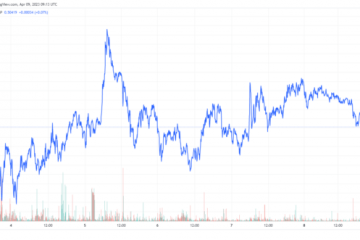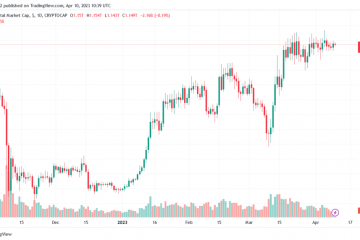Algunos fabricantes de relojes inteligentes han hecho que sea fácil tomar una captura de pantalla. Por ejemplo, Samsung y Apple le permiten hacer esto presionando los dos botones en el costado del reloj juntos, y boom, tiene una captura de pantalla. Para Google, no es tan simple. De hecho, me tomó un poco descifrar esto, así que una vez que lo hice, pensé que debería compartirlo con todos ustedes.
Básicamente, deberá habilitar la configuración de desarrollador en su teléfono, luego puede tomar una captura de pantalla en su reloj desde su teléfono. Es bastante trabajo y, con suerte, Google lo facilita en una actualización. Pero sin más preámbulos, así es como puede tomar una captura de pantalla en Pixel Watch.
Cómo tomar una captura de pantalla en Google Pixel Watch
Antes de comenzar, debe habilitar el desarrollador opciones en su teléfono inteligente Android, al que está conectado el Pixel Watch. Puede hacer esto siguiendo los siguientes pasos:
Diríjase a Configuración. Toque Acerca de. Desplácese hacia abajo hasta Número de compilación. Toque Número de compilación 7 veces. Ahora, si tiene un bloqueo de pantalla, deberá verificarlo Luego, las Opciones de desarrollador están habilitadas. src=”https://www.androidheadlines.com/wp-content/uploads/2022/10/Screenshot_20221017-105122.png”width=”575″height=”500″>
Ahora que las opciones de desarrollador están habilitadas en tu teléfono, vuelve a abrir la aplicación complementaria Pixel Watch.
Ahora verás tres puntos en la esquina superior derecha. Toca esos tres puntos.
![]()
![]()
Verá muchas opciones aquí, la que desea es”Tomar captura de pantalla en el reloj”. Toca eso y tomará una captura de pantalla.
![]()
![]()
Ahora, verá una notificación de la aplicación en el tono de notificación. Toca eso.
![]()
![]()
La primera vez que lo haces esto, podrá elegir dónde enviar la captura de pantalla y tener esa opción predeterminada cada vez. Por ejemplo, lo configuré para que siempre se cargue en Google Photos. Luego toque”Subir”.
Y ya está todo listo. Así es como puedes tomar una captura de pantalla en Pixel Watch.
![]()
![]()